Bạn hẳn không còn xa lạ với iPhone cũng như cách tiện ích của nó. Nhưng nhiều người hẳn sẽ ngạc nhiên khi iPhone còn có thể làm chuột cho máy MacBook. Nghe qua thì có vẻ khá điên rồ nhưng nó là công cụ sẵn sàng ngay lập tức. Hãy cùng tìm hiểu cách sử dụng iPhone như chuột trên máy MacBook.

Bước 1: Đầu tiên, bạn cần tải xuống ứng dụng Mobile Mouse Remote trên iPhone
Không thiếu các ứng dụng có sẵn để giúp tận dụng lợi thế của iPhone như một con chuột máy tính. Một trong những lựa chọn phổ biến nhất được gọi là Mobile Mouse Remote. Cách sử dụng ứng dụng này rất đơn giản. Sau khi tải xuống ứng dụng, bạn sẽ khởi động và chạy iPhone như một con chuột.
Bước 2: Ghép nối iPhone
Mobile Mouse Remote cung cấp cho người dùng bốn cách khác nhau để ghép nối với máy tính Macbook của họ. Đầu tiên chắc chắn phải nhắc đến Wifi. Đây là một lựa chọn tuyệt vời khi bạn ở nhà hoặc trong văn phòng và có tín hiệu chắc chắn. Tùy chọn phổ biến thứ hai là Bluetooth. Cuối cùng nhưng kém phần quan trọng là kết nối thông qua USB.
Bước 3: Tải ứng dụng Mobile Mouse server app xuống máy MacBook
Bạn tải ứng dụng Mobile Mouse server app xuống máy Mac của bạn. Tiếp theo là cài đặt nó trên ổ cứng của bạn.
Bước 4: Kích hoạt chức năng chuột
Ứng dụng tự động xử lý hầu hết các nội dung phụ trợ, bao gồm định cấu hình cài đặt IP và cổng để đồng bộ hóa với iPhone của bạn. Lần đầu tiên bạn mở ứng dụng, nó sẽ yêu cầu bạn, thật khó chịu, để cấp cho nó quyền truy cập vào Trợ năng trên máy Mac của bạn. Bạn kích hoạt chức năng chuột bằng cách: System Preferences > Accessibility > Privacy > Mobile Mouse Server. Bạn có thể phải bỏ chọn khóa, nhập mật khẩu máy tính của bạn và sau đó chọn ứng dụng chuột. Sau đó, bạn có thể nhấp vào khóa một lần nữa để bảo mật chống lại các thay đổi khác.
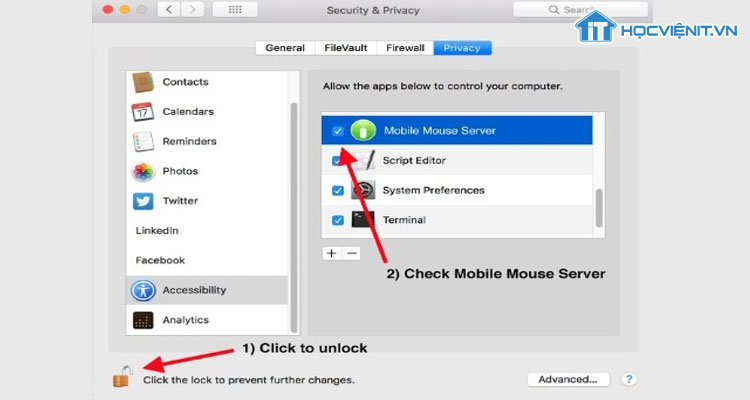
Bước 5: Sử dụng iPhone như chuột trên máy MacBook
Khi bạn được kết nối với máy tính, hãy xác minh kết nối của bạn bằng cách vào cài đặt máy chủ trên ứng dụng. Máy tính của bạn sẽ xuất hiện trong danh sách với một dấu kiểm bên cạnh nó. Bạn cũng sẽ thấy loại kết nối bạn đang sử dụng màu xanh lá cây.
Khi bạn được kết nối, bạn có thể di chuyển chuột xung quanh giống như bất kỳ con chuột không dây nào khác. Multitouch được bao gồm để bạn có quyền truy cập vào nhiều chức năng đa ngón tay giống nhau, bao gồm cả chụm vào và ra cho nhiều chức năng phím tắt.
Bước 6: Sử dụng iPhone làm chuột cho mật khẩu MacBook
Một lưu ý cuối cùng là bạn rất khuyến khích sử dụng mật khẩu với ứng dụng này, được bật thông qua cài đặt. Trong trường hợp ai đó lấy iPhone của bạn mà không có sự cho phép của bạn. Hãy xem đây là cảnh báo đầu tiên và duy nhất của bạn!
Trên đây HOCVIENiT.vn đã hướng dẫn bạn cách sử dụng iPhone như chuột trên máy MacBook. Hy vọng bài viết hữu ích với bạn!
Mọi chi tiết xin vui lòng liên hệ:
CÔNG TY CỔ PHẦN HỌC VIỆN IT
MST: 0108733789
Tổng đài hỗ trợ: 024 3566 8686 – Hotline: 0981 223 001
Facebook: www.fb.com/hocvienit
Đăng ký kênh Youtube để theo dõi các bài học của Huấn luyện viên tốt nhất: http://bit.ly/Youtube_HOCVIENiT
Tham gia cộng đồng Học viện IT.vn tại: https://www.facebook.com/groups/www.hocvienit.vn/
Trụ sở Hà Nội: Số 8 ngõ 117 Thái Hà, Đống Đa, Hà Nội
Hồ Chí Minh: Số 283/45 Cách Mạng Tháng Tám, Phường 12, Quận 10, TP.HCM
Hải Phòng: Số 94 Quán Nam, Lê Chân, Hải Phòng
Thái Nguyên: Số 297 Lương Ngọc Quyến, TP. Thái Nguyên
Học viện IT.vn – Truyền nghề thực tế cùng bạn đến thành công!



Bài viết liên quan
Hướng dẫn vệ sinh quạt tản nhiệt laptop cho học viên mới
Trong bài viết này, Học viện iT sẽ hướng dẫn các bạn học viên mới...
Th7
Hướng Dẫn Thay Quạt Tản Nhiệt Laptop – Quy Trình Chuẩn Học Viện iT
Thay quạt tản nhiệt laptop là kỹ năng cơ bản mà mọi kỹ thuật viên...
Th7
Lỗi Driver Windows 10/11: Cách Xử Lý Hiệu Quả Như Kỹ Thuật Viên Chuyên Nghiệp
Bạn gặp lỗi WiFi mất kết nối, loa không phát tiếng hay máy liên tục...
Th7
Làm gì khi gặp lỗi chuột máy tính bị đảo ngược trái phải?
Bạn đang gặp rắc rối vì chuột máy tính bị đảo ngược trái phải? Học...
Th7
Hướng dẫn sửa touchpad laptop bị tróc sơn, trầy xước
Vì phải tiếp xúc liên tục với ngón tay, touchpad rất dễ bị tróc sơn...
Th7
Hướng dẫn thay touchpad laptop cho người mới
Bài viết này sẽ hướng dẫn học viên Học Viện iT cách thay touchpad laptop...
Th7